So verwalten Sie App-Berechtigungen auf Ihrem iPhone oder iPad

Apple hat im Laufe der Jahre ein zunehmend anspruchsvolles App-Berechtigungssystem für iOS hinzugefügt. Es hängt von dir ab, ob eine App Zugriff auf alles von den Sensoren und persönlichen Informationen deines Geräts bis hin zu Benachrichtigungen und Mobilfunkdaten hat.
Wenn eine App zum ersten Mal etwas verwenden möchte, das eine Erlaubnis benötigt, muss sie dich fragen. Sie können sehen, welche Apps verschiedene Berechtigungen haben und diese später auch verwalten.
Berechtigungen 101
RELATED: iOS hat auch App-Berechtigungen: Und sie sind besser als Android
Normalerweise ein Brunnen -gestaltete App fragt nach Erlaubnis, bevor sie etwas tut, das die Erlaubnis erfordert. Apps werden oft eingerichtet, um zu erklären, warum sie die Permession anfordern. Eine App fordert beispielsweise möglicherweise nur Zugriff auf Ihre Fotobibliothek an, wenn Sie versuchen, ein Foto anzuhängen. Dies gibt Ihnen eine Vorstellung davon, warum genau eine App diese Berechtigung benötigt, und Sie sehen die Systemberechtigung.
Wenn Sie zustimmen, hat die App die Berechtigung für immer - oder bis Sie sie selbst entfernen. Wenn Sie nicht zustimmen, kann die App diese Berechtigung nie erneut anfordern. Dadurch wird das Problem vermieden, dass eine App wiederholt um Erlaubnis bittet, etwas zu tun, das Sie nicht tun möchten. Sie können der App auch später die Berechtigung erteilen, müssen jedoch den Bildschirm mit den Systemeinstellungen aufrufen.
Einige Apps verhalten sich schlecht. Sie können beispielsweise ein Handy-Spiel öffnen und sofort eine Aufforderung zum Senden von Push-Benachrichtigungen sehen. Wenn Sie nicht von diesem Spiel belästigt werden wollen, sagen Sie einfach Nein. Wenn ein Entwickler nicht erklärt, wofür die Erlaubnis verwendet wird, und Sie nicht sehen, warum es nützlich ist, sagen Sie Nein. Sie können die Berechtigung später jederzeit aktivieren, wenn Sie sie benötigen.
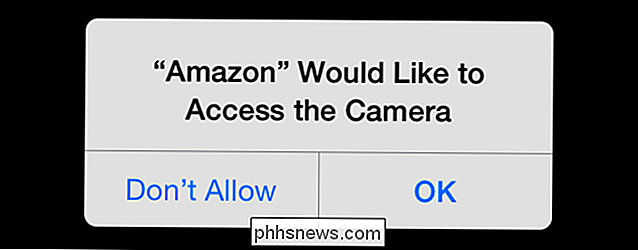
Berechtigungen einer einzelnen App verwalten
Es gibt verschiedene Möglichkeiten, Berechtigungen zu verwalten. Sie können auf dem Einstellungsbildschirm nach verschiedenen Arten von Datenschutz- und Benachrichtigungsimperationen suchen und sehen, welche App welche Berechtigung hat. Wenn Sie besonders an einer bestimmten Art von Berechtigungen interessiert sind - vielleicht möchten Sie nicht mit Benachrichtigungen belästigt werden oder Sie möchten die Akkulaufzeit sparen, indem Sie Apps minimieren, die im Hintergrund eine Berechtigung zur Aktualisierung haben - ist dies nützlich.
Sie können sich auch nur eine einzelne App ansehen, um zu sehen, welche Berechtigungen sie hat und sie ein- oder ausschalten. Öffnen Sie dazu die App "Einstellungen" und scrollen Sie ganz nach unten zur Liste der Apps.
Tippen Sie auf eine App und Sie sehen die gewünschten Berechtigungen. Sie können einzelne Berechtigungen für bestimmte Apps von hier aus aktivieren oder deaktivieren.
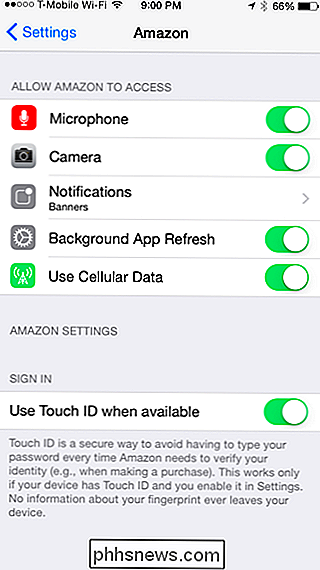
Datenschutzberechtigungen
Die meisten Berechtigungstypen werden in der Kategorie "Datenschutz" zusammengefasst. Dazu gehören Standortdienste (GPS), Kontakte, Kalender, Erinnerungen, Bluetooth, Mikrofon, Kamera, Gesundheit, HomeKit und Bewegungsaktivität. Apps können auch Zugriff auf Ihre Facebook- und Twitter-Konten anfordern, und diese Berechtigung wird auch hier gespeichert.
Öffnen Sie die App Einstellungen, tippen Sie auf Datenschutz und tippen Sie auf eine der Kategorien, um zu sehen, welche Apps Zugriff auf welche Apps haben. Dies ist ein schneller Weg, um Ihre Berechtigungen zu überprüfen - zu sehen, welche Apps Zugriff auf Dinge wie Ihren Standort, Fotos und andere persönliche Dinge haben. Sie können den Zugriff in einer App widerrufen, indem Sie die Berechtigung deaktivieren, obwohl einige der Funktionen der App möglicherweise nicht mehr ordnungsgemäß funktionieren. Wenn Sie eine App von Ihrem Gerät entfernen, wird auch der Zugriff auf alles widerrufen.
Bei einigen Berechtigungstypen können Sie die Einstellungen so optimieren, dass Sie nicht nur auswählen können, ob eine Berechtigung erlaubt oder verweigert wird. Wenn Sie beispielsweise auf Standortdienste tippen, können Sie auswählen, ob Apps immer, nie oder nur während der Verwendung der App Zugriff auf Ihren Standort erhalten.
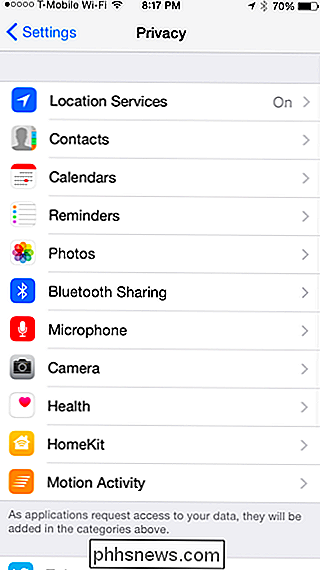
Mobilfunkdaten
Sie können auswählen, welche Apps die Möglichkeit haben Verwenden Sie Mobilfunkdaten. Dies ist nützlich, wenn Sie einen Datentarif mit sehr wenig Daten haben und versuchen, ihn so gut wie möglich zu erhalten. Sie können einigen Apps mitteilen, keine Mobilfunkdaten zu verwenden, und sie werden nur aktualisiert und andere Aufgaben ausführen, wenn Sie mit W-iFi verbunden sind.
Um diese Berechtigung zu verwalten, öffnen Sie die App Einstellungen, tippen Sie auf die Mobilfunkkategorie und Scrollen Sie nach unten zur Liste der Apps. Sie können sehen, wie viele Mobilfunkdaten jede App verwendet hat, und den Zugriff auf mobile Daten für bestimmte Apps deaktivieren.
Im Gegensatz zu anderen Berechtigungen wird diese Berechtigung automatisch erteilt. Wenn Sie eine App installieren, erhält sie Zugriff auf Mobilfunkdaten, wenn Sie nicht hierher kommen und diese Option deaktivieren.
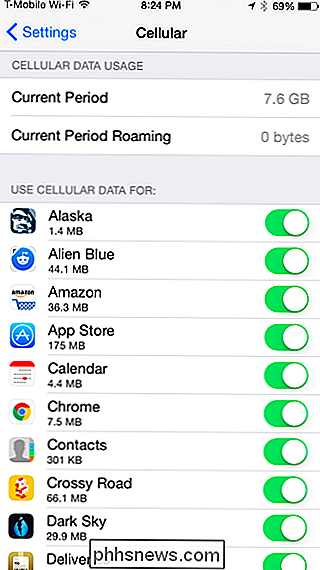
Benachrichtigungen
VERWANDT: So verwalten Sie Benachrichtigungen auf iPhone und iPad
Apps müssen ebenfalls um Erlaubnis fragen um Ihnen Push-Benachrichtigungen zu senden. Öffnen Sie die App "Einstellungen" und tippen Sie auf die Kategorie "Benachrichtigungen", um zu sehen, welche Apps berechtigt sind, Ihnen Benachrichtigungen zu senden. Sie können genau steuern, wie diese Benachrichtigungen angezeigt werden - ob sie auf Ihrem Sperrbildschirm angezeigt werden, ob ein Ton vorhanden ist oder nicht, oder ob nur ein Badge vorhanden ist. Wenn Sie keine Benachrichtigungen möchten, können Sie auf tippen und den Schieberegler "Benachrichtigungen zulassen" auf "Aus" stellen.
Apps, für die Sie Benachrichtigungen deaktiviert haben, werden unten in der Liste unter "Nicht möglich" angezeigt Einschließen. "Wählen Sie eine dieser Apps aus und aktivieren Sie Benachrichtigungen, wenn Sie jetzt Benachrichtigungen von einer App sehen möchten, für die Sie zuvor keine Berechtigung hatten.
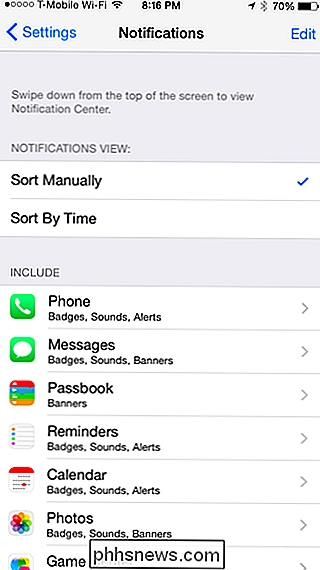
Hintergrund-App-Aktualisierung
VERWANDT: So sehen Sie welche Apps Entleeren Sie Ihre Batterie auf einem iPhone oder iPad
In neueren Versionen von iOS können Apps jetzt "Hintergrund-App-Aktualisierung" verwenden. Dadurch können sie im Hintergrund arbeiten und neue Daten automatisch abrufen, sodass sie auf dem neuesten Stand sind. aktuelle Informationen, wenn Sie sie öffnen. Dies kann jedoch die Lebensdauer der Batterie beeinträchtigen. Wenn Sie versuchen, mehr Akkulaufzeit von Ihrem Telefon oder Tablet zu erhalten, können Sie die Aktualisierung der Hintergrund-App deaktivieren.
Um zu steuern, welche Apps im Hintergrund aktualisiert werden können, öffnen Sie die App Einstellungen, tippen Sie auf Allgemein und anschließend auf Hintergrund App aktualisieren. Scrolle durch die Liste und untersuche die Apps, die dazu berechtigt sind. Es liegt an Ihnen auszuwählen, welche Apps im Hintergrund aktualisiert werden dürfen und welche nicht. Für eine maximale Akkulaufzeit - insbesondere für ein iPad, das die meiste Zeit auf einem Tisch sitzt - können Sie die App-Hintergrundaktualisierung für alle Apps deaktivieren, indem Sie die Option Hintergrund-App-Aktualisierung am oberen Bildschirmrand aktivieren.
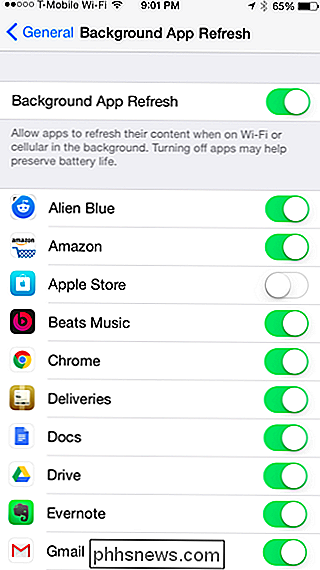
Sie nicht in der Regel müssen diese Berechtigungen anschließend im Mikromanagement verwaltet werden. Treffen Sie die richtigen Entscheidungen, wenn Sie Ihre Apps zum ersten Mal installieren und verwenden. Aber wenn Sie Ihre Berechtigungen überprüfen und die volle Kontrolle übernehmen möchten, ist das ganz einfach. Im Gegensatz zu Android müssen Sie Ihr Telefon nicht rooten - es ist alles ab Werk verfügbar.
Bildquelle: Nudeln und Rindfleisch auf Flickr

So aktivieren Sie den experimentellen Multi-Window-Modus von Android 6.0
Android 6.0 Marshmallow enthält einen sehr experimentellen und versteckten Multi-Window-Modus. Vielleicht wird dies in der nächsten Version von Android stabil sein - es würde auf jeden Fall die Google Pixel C-, Nexus 9- und Nexus 6-Handys nützlicher machen. Im Moment können Sie es aktivieren, wenn Sie einige Optimierungen vornehmen möchten.

So deaktivieren Sie Hyperlinks in Microsoft Word
Wenn Sie eine Web- oder E-Mail-Adresse in Word eingeben, stellen Sie möglicherweise fest, dass das Programm sie automatisch als Live-Hyperlink formatiert. Dies ist eine Einstellung in der AutoFormat-Funktion von Word, die standardmäßig aktiviert ist, aber leicht deaktiviert werden kann. Live-Webhyperlinks in Word können Sie "Strg" drücken und auf einen Web-Hyperlink klicken, um diese Webadresse in einem Browser zu öffnen.



